SSOption
El adware es una amenaza en línea que a menudo llega al sistema de un usuario y muestra anuncios no deseados. El objetivo final del adware es generar ingresos para los creadores mediante la promoción de productos y servicios a través de anuncios emergentes u otras formas de anuncios no deseados. Uno de estos programas publicitarios es SSOption, que ha causado problemas a los usuarios al mostrar anuncios emergentes y redirigir a los usuarios a sitios web no deseados.
SSOption, o más específicamente SSOption 2.0.9.0 (de SoftwareX Corp), intenta atraer a los usuarios para que lo instalen en sus computadoras con la promesa de permitirles jugar varios juegos flash directamente desde las pantallas de sus computadoras. Algunas personas pueden encontrar que esta es una característica útil pero, desafortunadamente, simplemente caerían en la trampa de SSOption ya que la aplicación no es más que un adware diseñado para generar ingresos para sus creadores mediante la entrega de anuncios no deseados.
Tabla de contenido
¿Cómo llegó SSOption aquí?
SSOption generalmente ingresa a los sistemas de destino a través de secuestradores de navegador u otras instalaciones de software malicioso. Una vez que obtiene acceso al sistema de un usuario, se hace cargo de la configuración del navegador, incluido el motor de búsqueda predeterminado, la página de inicio y la página de nueva pestaña. Luego comienza a mostrar anuncios emergentes y redirige a los usuarios a sitios web no deseados. SSOption también puede instalar aplicaciones no deseadas adicionales o realizar cambios no autorizados en la configuración del sistema.
Si SSOption se instala correctamente, comenzará a mostrar contenido patrocinado. Los anuncios pueden tomar la forma de ventanas emergentes, varias alertas de cupones, pancartas, anuncios inyectados en forma de palabras clave subrayadas (anuncios en texto), pancartas, etc. Reconocer la fuente de la afluencia repentina de anuncios no deseados no debería No sea tan difícil, ya que todos tienen una variación de:
- Anuncios impulsados por SSOption,
- Anuncios por SSOption,
- Traído a usted por SSOption.
Al hacer clic en cualquiera de los anuncios que se muestran, se podrían instalar aplicaciones no deseadas adicionales o PUP (programas potencialmente no deseados) en la computadora. Si los anuncios ofrecen extensiones de navegador o barras de herramientas, lo más probable es que sean secuestradores de navegador; si se anuncian aplicaciones de optimización del sistema, podrían ocultar adware adicional.
¿Cómo sé que tengo SSOption?
Los usuarios pueden notar varios síntomas cuando SSOption está instalado en su sistema. El síntoma más común es la aparición de anuncios emergentes y anuncios no deseados. Estos anuncios pueden ser persistentes y pueden aparecer incluso cuando el usuario no está utilizando activamente el navegador. Además, los usuarios pueden notar una ralentización significativa en el rendimiento de su sistema, ya que SSOption puede consumir recursos del sistema y hacer que se ejecuten otros programas no deseados.
Si SSOption no se elimina del sistema, puede generar más problemas. Como se mencionó, puede conducir a la instalación de software adicional, lo que puede causar otros problemas del sistema.
Se recomienda a los usuarios escanear sus sistemas con una herramienta de eliminación de malware acreditada para evitar estos problemas. Dicha herramienta puede detectar y eliminar SSOption, junto con cualquier otra aplicación no deseada que pueda estar presente en el sistema. Además, los usuarios deben tener cuidado al descargar software de Internet, especialmente de fuentes no confiables. También deben mantener su sistema y software de seguridad actualizados para garantizar la máxima protección contra el adware y otros programas maliciosos.
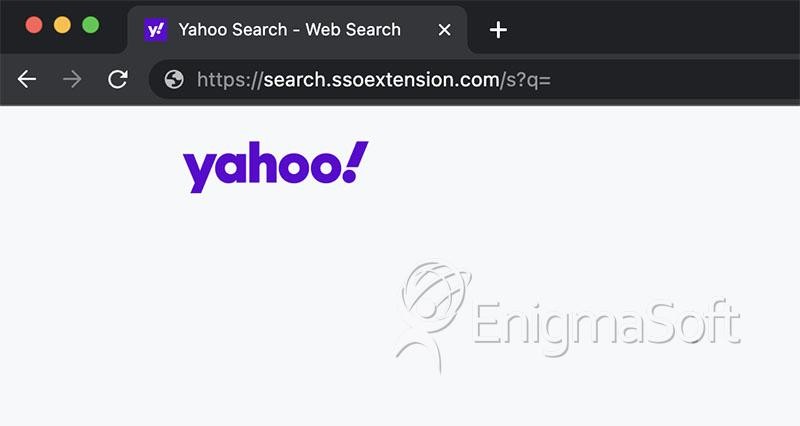
Además, también puede restablecer su navegador a la configuración predeterminada. Restablecer su navegador a los valores predeterminados originales garantizaría que se hayan solucionado todas las modificaciones no solicitadas.
Restablecer Safari
-
- Abra su navegador y haga clic en Safari .
-
- Haz clic en Borrar historial en el menú desplegable.
-
- Seleccione Todo el historial y haga clic en Borrar historial.
-
- Abra el menú Safari nuevamente y haga clic en Preferencias.
-
- Haga clic en Avanzado y desplácese hacia abajo.
-
- Seleccione el menú Mostrar desarrollo en el cuadro de la barra de menú .
-
- Abre el menú Desarrollar y elige Vaciar cachés .
-
- Vuelve al menú Safari y selecciona Preferencias .
-
- Abra Extensiones y desinstale todas las extensiones.
-
- Haga clic en Desinstalar en el cuadro emergente cada vez que confirme la eliminación de la extensión.
-
- Sal de Safari y abre Finder .
-
- Abra el menú Ir y vaya a Biblioteca .
-
- Vaya a la carpeta Complementos de Internet y arrastre todos los complementos a la Papelera .
-
- Abra el menú Ir en el Finder nuevamente.
-
- Abra Computadora y haga clic en el nombre de su Mac .
-
- Seleccione Biblioteca y repita los pasos 12 y 13 .
restablecer cromo
-
- Presione Alt + F simultáneamente y haga clic en Configuración en el menú desplegable.
-
- Desplácese hacia abajo hasta la parte inferior de la página.
-
- Haga clic en Avanzado y desplácese hacia abajo nuevamente.
-
- En Restablecer y limpiar , haga clic en Restaurar la configuración a sus valores predeterminados originales .
-
- Seleccione Restablecer configuración en el cuadro emergente.
Restablecer Firefox
-
- Abre Firefox y escribe about:support en la barra de direcciones.
-
- A la derecha de la nueva pestaña, haz clic en el botón Actualizar Firefox .
-
- Haga clic en Actualizar Firefox en el cuadro emergente y presione Finalizar cuando se complete el reinicio.
Restablecer borde
-
- Abra Edge y presione Alt+F .
-
- Seleccione Configuración en el menú desplegable que aparece.
-
- En el panel izquierdo, seleccione Restablecer configuración .
-
- Haga clic en Restaurar la configuración a sus valores predeterminados y presione Restablecer en el cuadro emergente para confirmar.
Video SSOption
Consejo: encienda el sonido y mire el video en modo de pantalla completa .


